Sådan sporer du animationer for at gøre Android føles hurtigere

Android-enheder viser animationer, når de overgår mellem apps, windows og forskellige menuer. Animationer ser ofte ud til at være slanke, men de gør tager tid - og nogle gange kan det endda få telefonen til at forsvinde, hvis den ikke har ressourcer.
RELATED: Sådan får du adgang til udviklerindstillinger og aktiverer USB-fejlfinding på Android
Den gode nyhed er, at du faktisk kan fremskynde eller deaktivere disse animationer for at gøre din telefon føle hurtigere. Det er nøgleordet her, fordi det ikke rent faktisk fremskynder din telefon, det gør det bare til at virke så, da menuer og whatnot vil indlæse hurtigere. Hvis du vælger at deaktivere animationer, vil det dog fjerne nogle af belastningen på CPU / GPU'en, så det vil helt sikkert hjælpe med at reducere forsinkelsen på systemer med lavere ressourcer.
Trin 1: Aktivér udviklerindstillinger
Hvis du Har ikke allerede udviklerindstillinger aktiveret, skal du først gøre det. Vi har allerede en detaljeret redegørelse for hvordan du gør dette, men her er de hurtige og beskidte trin:
- Åbn indstillinger> Om telefon (Indstillinger> System> Om telefon i Oreo)
- Tryk på bygge nummeret 7 gange
- Du er nu en udvikler! (Sort).


Udviklerindstillinger vil nu være en ny post i menuen Indstillinger (Indstillinger> System> Udviklerindstillinger i Oreo).
Trin to: Skift animationer
Gå videre og spring ind i Udviklerindstillingerne menu, og rul derefter ned til tegneafsnittet.
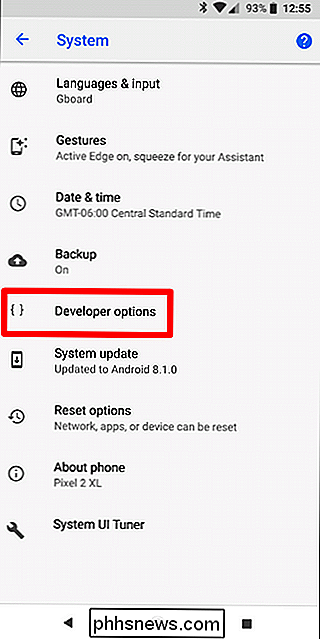
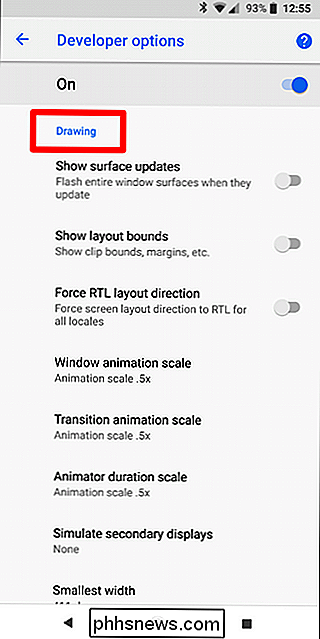
Her søger du tre indstillinger: Vinduets animationsskala, Overgang Animation Scale og Animator Duration Scale.
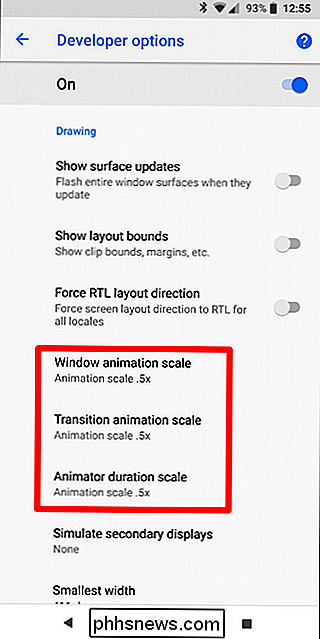
Hvad du ændrer disse til, vil være din præference, men Jeg kan godt lide at se lidt animation, fordi det bare gør alt til at virke glattere. Som sådan sætter jeg alle tre til .5x for at fremskynde dem fra standardindstillingen (1x) uden helt at dræbe dem.
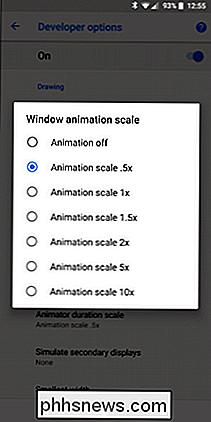
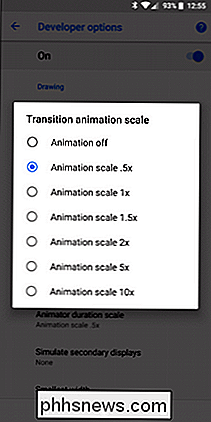
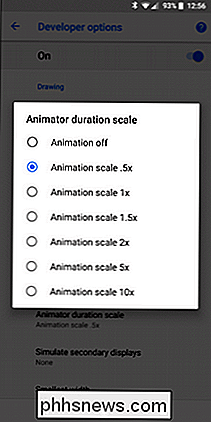
Hvis du forsøger at lave et lavere ressourcehåndsæt, føler dig lidt snappier, skal du fortsætte og deaktivere alle animationer helt. Det skal begge gøre telefonen føle sig hurtigere og være mindre beskatende på den begrænsede hardware.

Sådan ses de mest brugte apps på Android
Har du nogensinde spekuleret på, hvilke apps der bruger det meste af din tid? Sikker på, du kan antage, hvad du bruger mest, men at se præcis, hvad du bruger (og hvor ofte) kan være ret fortællende. Det bedste er, at det er lige så nemt at finde denne information, som at installere en app fra Play Butik.

Hvad er forskellen mellem Xbox One, Xbox One S og Xbox One X?
Der er mere end en Xbox One. Microsoft har allerede udgivet Xbox One S, en nydesignet Xbox One med nogle få opgraderinger. Microsoft udgav også en større opgradering, der hedder Xbox One X, som blev udgivet den 7. november 2017 og blev kodenavnet "Project Scorpio". Alle Xbox One-modeller afspiller de samme Xbox One-spil (og endda Xbox 360-spil!



